Ce guide explique comment jouer à des jeux Sega CD sur votre Steam Deck à l'aide d'EmuDeck. Nous couvrirons tout, de la configuration initiale au dépannage des problèmes post-mise à jour.
Étapes et recommandations de pré-installation
 Avant d'installer EmuDeck, activez le mode développeur et le débogage à distance CEF pour la compatibilité avec les futures mises à jour.
Avant d'installer EmuDeck, activez le mode développeur et le débogage à distance CEF pour la compatibilité avec les futures mises à jour.
Mode développeur :
- Allumez votre Steam Deck.
- Accédez au menu Steam (bouton Steam).
- Accédez à Système > Mode développeur et activez-le.
- Allez dans le menu Développeur et activez le débogage à distance CEF.
- Accédez au menu Alimentation (bouton Steam) et passez en mode bureau.
Articles essentiels :
- Une carte microSD A2 rapide pour EmuDeck et les jeux. Formatez cette carte sur votre Steam Deck.
- CD ROM et fichiers BIOS Sega obtenus légalement.
- (Facultatif mais recommandé) Un clavier et une souris pour une gestion plus facile des fichiers.
Formatage de la carte SD :
- Insérez votre carte microSD.
- Ouvrez le menu Steam, accédez à Stockage et formatez la carte SD.
Téléchargement et installation d'EmuDeck
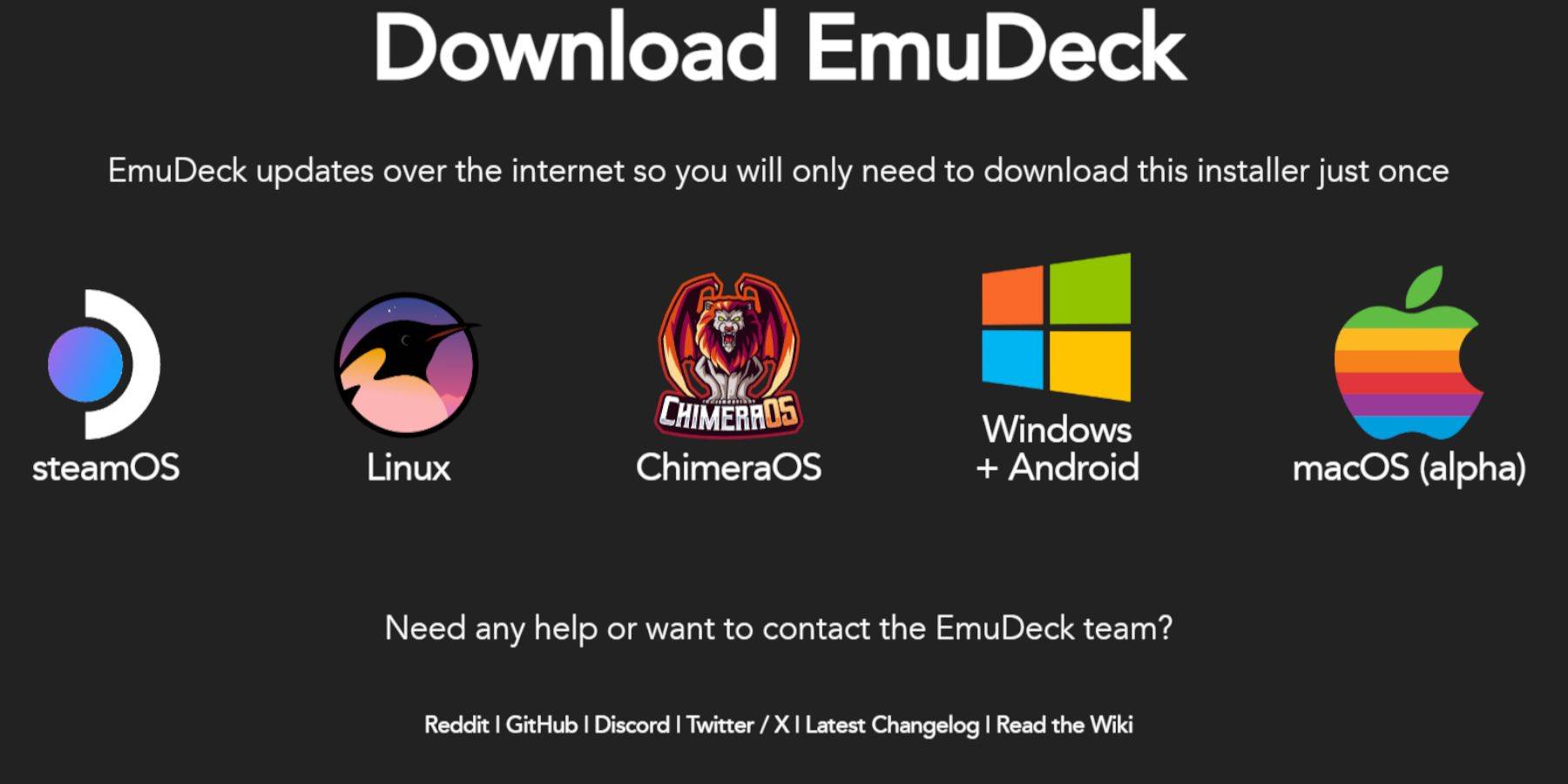
- Appuyez sur le bouton Steam, sélectionnez Alimentation et passez en mode bureau.
- Téléchargez un navigateur depuis le Discovery Store.
- Téléchargez EmuDeck depuis son site officiel, en sélectionnant la version SteamOS.
- Exécutez le programme d'installation et choisissez Installation personnalisée.
- Sélectionnez votre carte SD comme emplacement d'installation.
- Choisissez RetroArch, MelonDS, Steam ROM Manager et Emulation Station (ou sélectionnez tous les émulateurs).
- Terminez le processus d'installation.
Transfert de fichiers de CD Sega
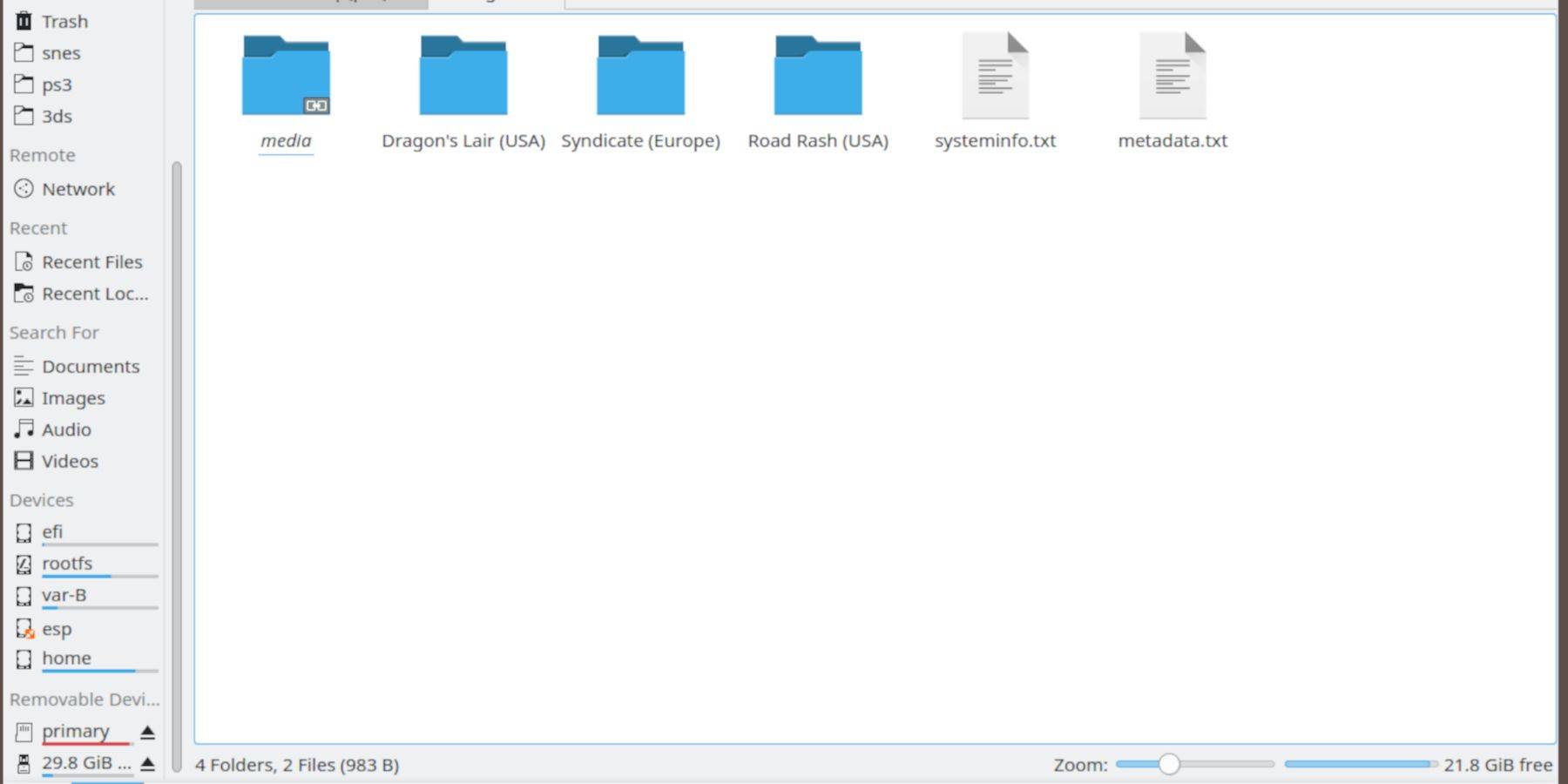
Fichiers BIOS :
- Ouvrez le navigateur de fichiers Dolphin en mode bureau.
- Accédez à votre carte SD (primaire).
- Allez dans le dossier
Emulation, puisBIOS, et transférez vos fichiers BIOS.
CD ROM Sega :
- Accédez à votre carte SD (primaire) >
Emulation>ROMS. - Ouvrez le dossier
segaCDoumegaCD. - Transférez vos ROM dans ce dossier.
Ajout de ROM avec Steam ROM Manager
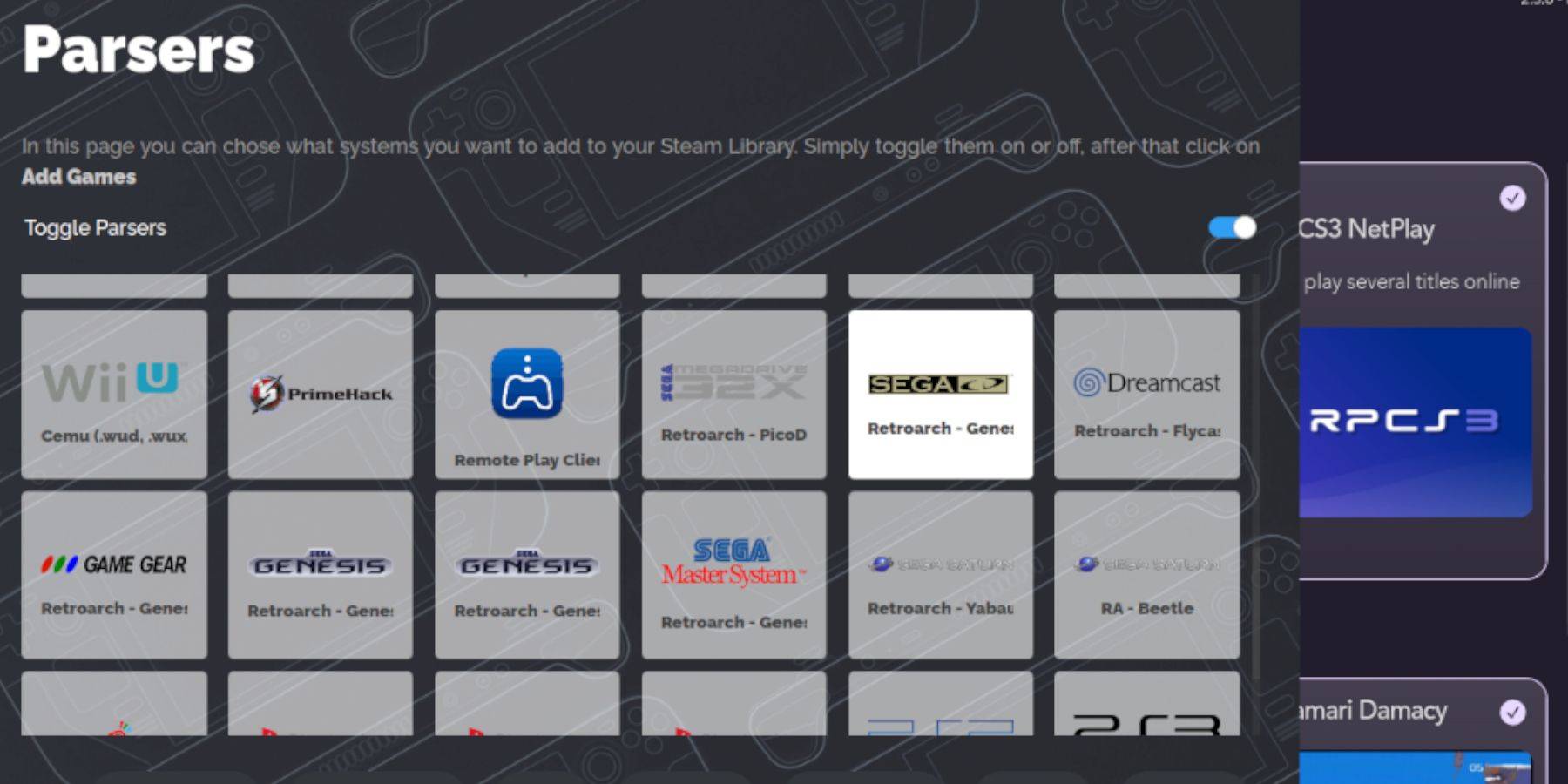
- Ouvrez EmuDeck et lancez Steam ROM Manager.
- Cliquez sur Suivant, puis cliquez sur les deux fenêtres Nintendo DS (cette étape peut paraître étrange, mais elle fait partie du processus).
- Cliquez sur "Ajouter des jeux" puis sur "Analyser".
- Steam ROM Manager préparera vos jeux et vos illustrations de boîte.
Réparer les couvertures manquantes
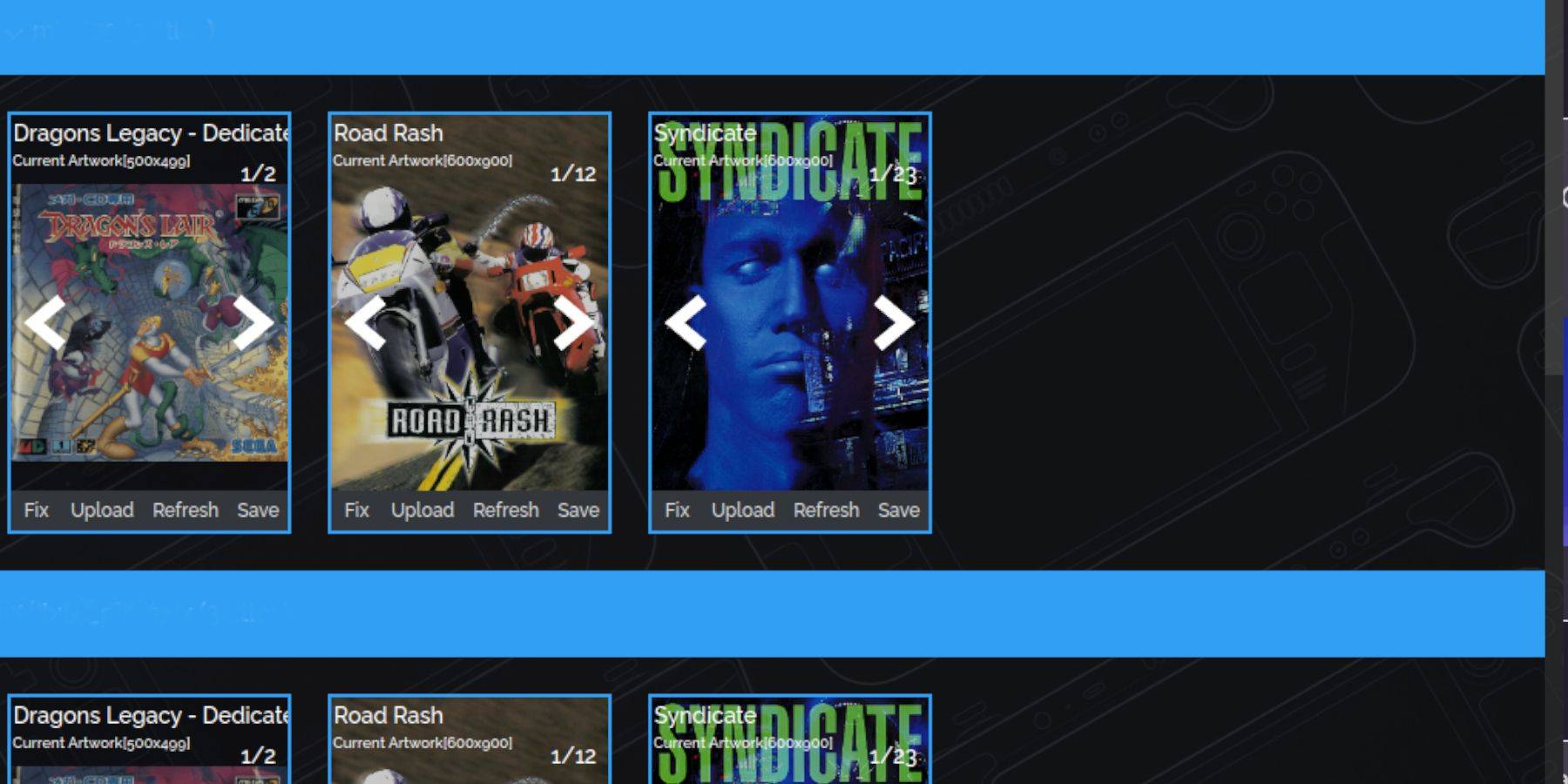
S'il manque des couvertures :
- Sélectionnez "Réparer".
- Recherchez le titre du jeu.
- Choisissez une couverture et cliquez sur « Enregistrer et fermer ».
Ajout manuel de couvertures :
- Cliquez sur « Télécharger ».
- Sélectionnez votre image de couverture téléchargée.
- Cliquez sur « Enregistrer et fermer ».
Jouer à vos jeux Sega CD
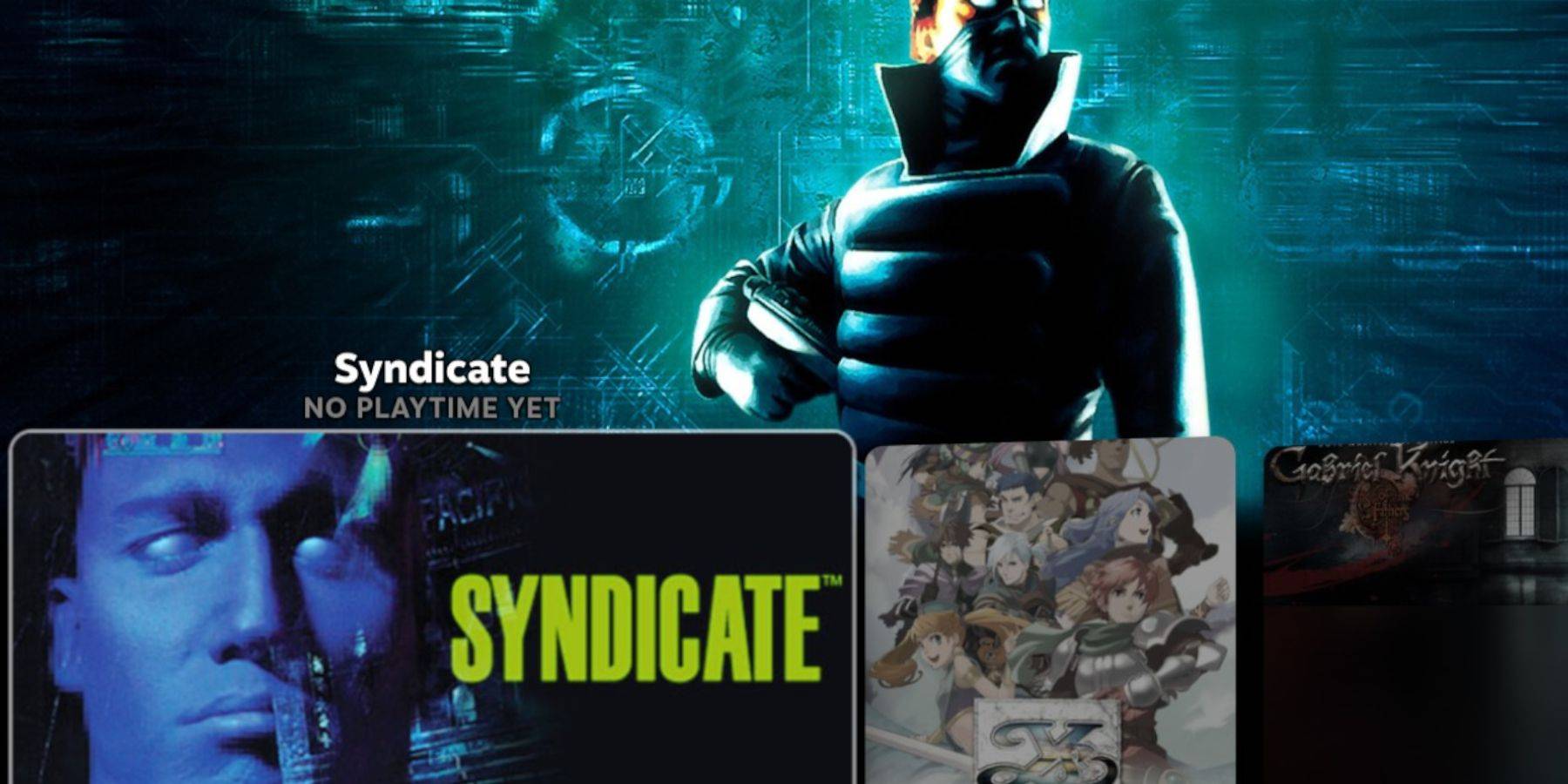
- Appuyez sur le bouton Steam.
- Allez dans Bibliothèque > Collections.
- Ouvrez le dossier Sega CD et lancez vos jeux.
Utilisation de la station d'émulation :
Emulation Station offre une expérience de bibliothèque plus organisée, en particulier pour les jeux multidisques.
- Appuyez sur le bouton Steam.
- Allez dans Bibliothèque > Non-Steam.
- Lancez la station d'émulation. Utilisez le menu pour récupérer les métadonnées et les illustrations de la boîte de TheGamesDB.
Installation de Decky Loader et des outils électriques
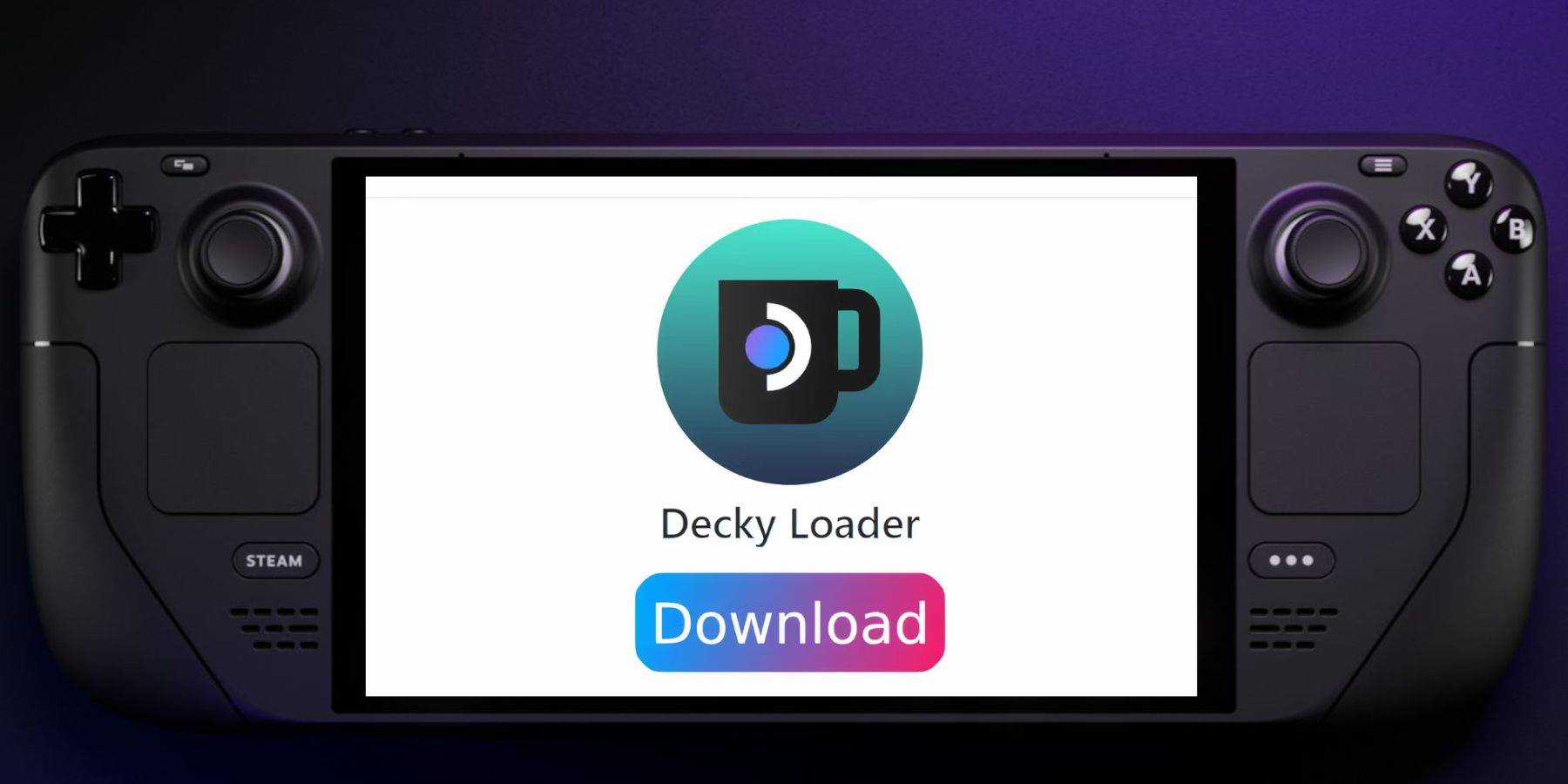
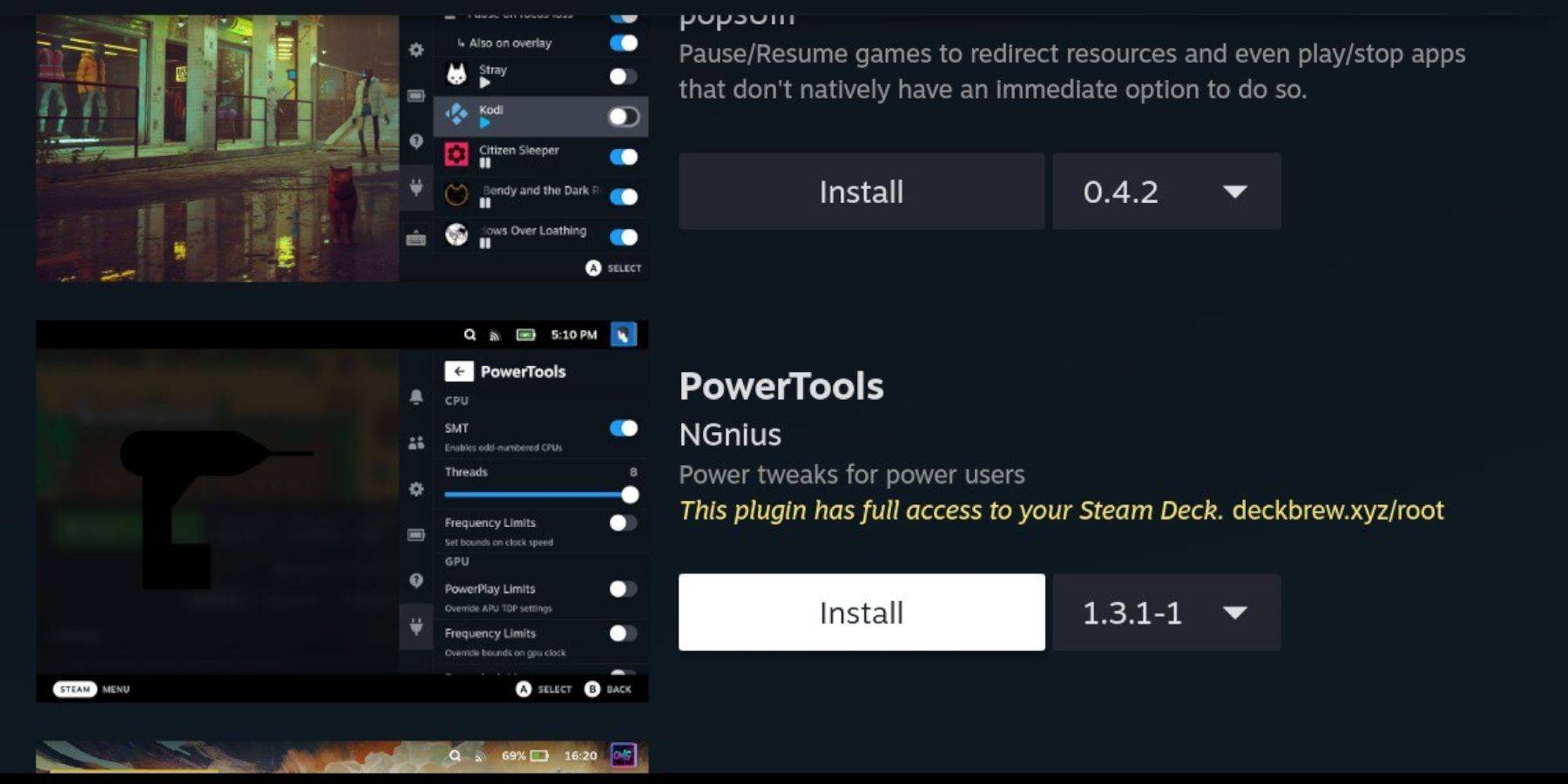
EmuDeck recommande Decky Loader pour installer Power Tools afin d'optimiser les performances d'émulation.
Installation du chargeur de pont :
- Passer en mode bureau.
- Téléchargez Decky Loader depuis sa page GitHub.
- Exécutez le programme d'installation et choisissez l'installation recommandée.
- Redémarrez votre Steam Deck en mode jeu.
Installation et configuration des outils électriques :
- Ouvrez le menu du plugin Decky Loader (bouton QAM).
- Accédez au Decky Store et installez Power Tools.
- Lancez un jeu Sega CD.
- Accédez aux outils électriques via le QAM.
- Désactivez les SMT, définissez Threads sur 4.
- Ouvrez le menu Performances (icône de batterie), activez l'affichage avancé.
- Activez le contrôle manuel de l'horloge du GPU et réglez la fréquence d'horloge du GPU sur 1 200.
- Enregistrez les profils par jeu.
Réparer Decky Loader après une mise à jour de Steam Deck
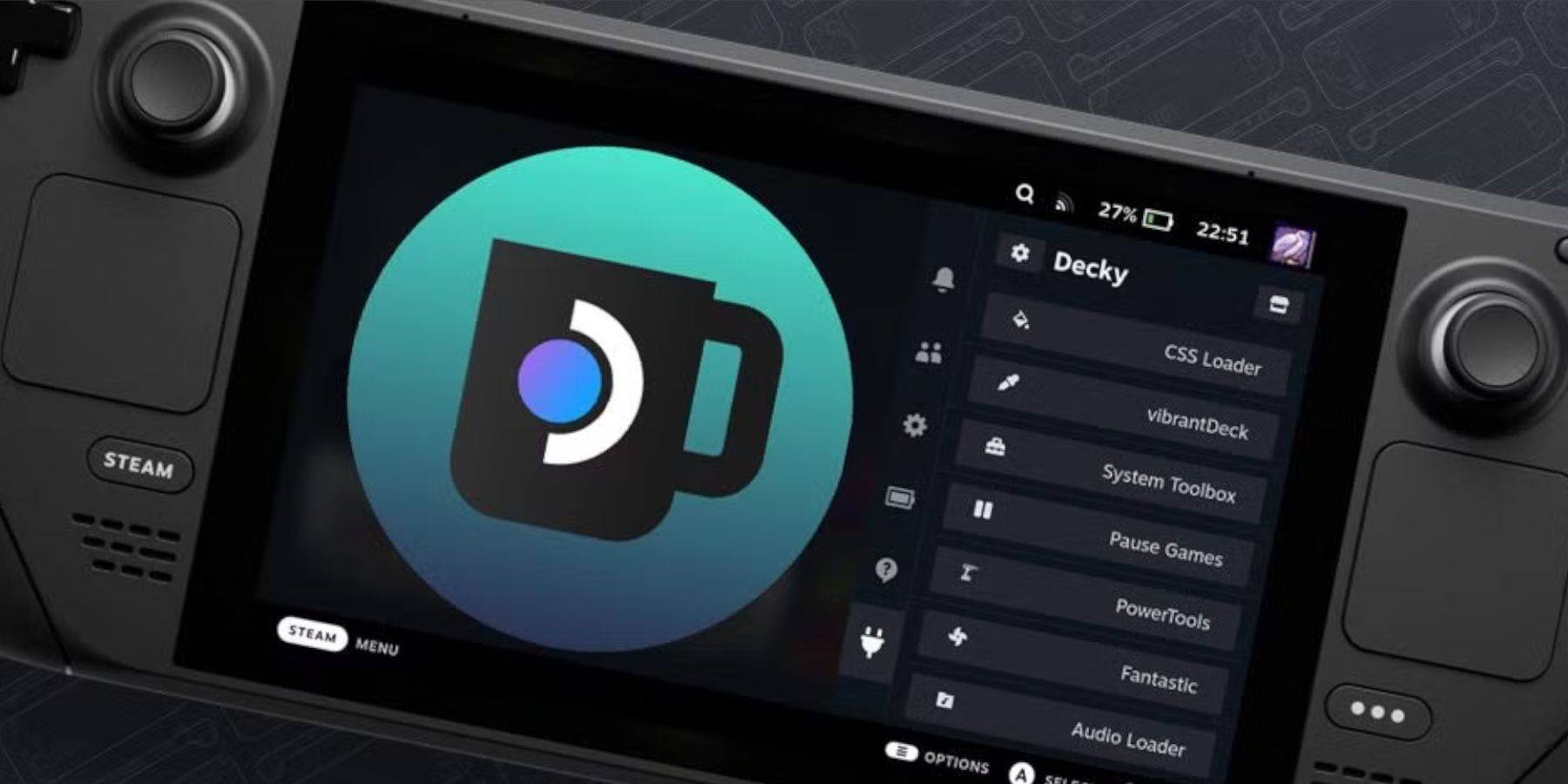 Si Decky Loader est supprimé après une mise à jour :
Si Decky Loader est supprimé après une mise à jour :
- Passer en mode bureau.
- Retéléchargez Decky Loader depuis sa page GitHub.
- Exécutez le programme d'installation en utilisant
sudo. Vous devrez peut-être créer un mot de passe sudo. - Redémarrez votre Steam Deck.
Ce guide complet devrait vous permettre de configurer et de profiter avec succès de vos jeux Sega CD sur votre Steam Deck. N'oubliez pas de toujours obtenir vos ROM légalement.








![NULL [Remastered]](https://imgs.39man.com/uploads/71/1719651062667fcaf6c483b.png)







